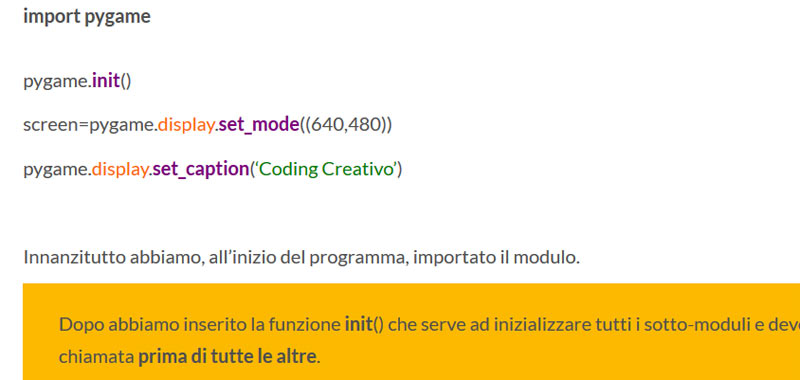Pygame è un insieme di moduli, free and open source, progettati per creare dei videogiochi.
Come installare pygame
Per l’installazione occorre seguire dunque questi semplici passaggi:
1 -Per prima cosa occorre controllate che abbiate installato Python seguendo le istruzioni al link: https://www.codingcreativo.it/il-python/
Infatti se in fase di installazione non avete selezionato Add Python 3.X to PAT rivedete i passaggi.
2 – Per prima cosa, bisogna aprire il prompt dei comandi, digitando cmd sulla barra dei programmi in basso a sinistra.
3 – Dopo, digitare python3 -m pip install -U pygame –user
4 – Quindi aspettare che i file necessari vengano scaricati da internet
5 – Infine controllare che tutto sia andato bene, aprendo l’IDLE e digitando:
>>> import pygame
Se non compare un messaggio di errore allora avete terminato l’installazione dei moduli.
Altrimenti può anche essere che pip non sia aggiornato, occorre allora farlo.
Quindi digitate per Windows:
python -m pip install -U pip
per Linux:
sudo apt install python3-pip
N.B. Se nel prompt dei comandi digitate python -m pygame.examples.aliens potete vedere una demo del gioco aliens.
Primo programma – Creazione della finestra
Creiamo quindi, come primo esempio, una semplice finestra con il titolo Coding Creativo.
import pygame
pygame.init()
screen=pygame.display.set_mode((640,480))
pygame.display.set_caption(‘Coding Creativo’)
Innanzitutto abbiamo, all’inizio del programma, importato il modulo.
Dopo abbiamo inserito la funzione init() che serve ad inizializzare tutti i sotto-moduli e deve essere chiamata prima di tutte le altre.
Poi abbiamo utilizzato la funzione set_mode del sotto-modulo display che serve a creare la finestra con le dimensioni assegnate.
Assegniamo alla variabile screen il risultato della funzione, la quale restituisce un oggetto di tipo Surface. Un oggetto Surface è un oggetto che rappresenta la superficie, ovvero l’area della finestra aperta.
Un oggetto surface è caratterizzato dalla risoluzione e dal formato dei pixel.
All’interno della funzione set_mode si inserisce la tupla con i valori di larghezza e altezza della finestra, cioè la risoluzione, in questo caso 640 x 480.
Infine la funzione set_caption, sempre del sotto-modulo display, che serve a creare la finestra con le dimensioni assegnate.
In questo caso inseriamo come titolo di esempio ‘Coding Creativo‘.
In alternativa potremmo anche utilizzare:
from pygame import *
init()
schermo=display.set_mode((640,480))
display.set_caption(‘Coding Creativo’)
In questo modo si evita di digitare ogni volta pygame prima di ogni funzione.
Sebbene questo metodo potrebbe sembrare più semplice è però meno utilizzato.
Continueremo nella prossima lezione con tanti altri esempi.
Alcuni link utili
Indice tutorial sul linguaggio python
1 – Introduzione al linguaggio python
3 – Operatori aritmetici e di assegnazione in python
8 – Errori in python
9 – Script python
10 – Scambio di variabili in python